
Բովանդակություն:
- Հեղինակ John Day [email protected].
- Public 2024-01-30 09:51.
- Վերջին փոփոխված 2025-01-23 14:48.


Իմ Acer Aspire E1-571G նոութբուքը հագեցած էր Intel i3 պրոցեսորով, 4 Գբ DDR3 RAM- ով և 500 Գբ կոշտ սկավառակով, ինչպես նաև 1 Գբ բջջային nVidia GeForce GT 620M պրոցեսորով: Այնուամենայնիվ, ես ուզում էի բարելավել նոութբուքը, քանի որ այն մի քանի տարեկան է, և այն կարող է օգտագործել մի քանի ավելի արագ բաղադրիչներ: Դրա համար ես որոշեցի ավելացնել ևս 4Gb Hynix DDR3 Համապատասխան RAM մոդուլ, տեղադրել երկրորդ HDD կրիչ և 500 Գբ HDD- ն տեղափոխել այնտեղ, որտեղ գտնվում է DVD սկավառակը, և տեղադրել ADATA SU700 240Gb SSD սկավառակ:
Քայլ 1: Հեռացրեք DVD սկավառակը

Առաջին քայլը համոզվելն է, որ նոութբուքը անջատված է, անջատեք սնուցման աղբյուրը և մարտկոցը հանեք: Առաջին պտուտակը, որը ես հանում եմ, այն պտուտակն է, որը պահվում է DVD Writer- ում: Դրա համար ձեզ հարկավոր է Philips պտուտակահան: Պտուտակը հանվելուց հետո հեշտ է սահեցնել DVD գրիչից և մի կողմ դնել այն:
Քայլ 2: Թարմացրեք RAM- ը
Այնուհետև ես հեռացնում եմ ստորին վահանակը, որը ծածկում է կոշտ սկավառակը, RAM- ը և անլար քարտը: Այս վահանակն ունի երկու Philips պտուտակներ, որոնք պահում են այն ներքև: Հեռացված պտուտակներով դուք կարող եք օգտագործել պլաստմասսա կամ այլ փափուկ նյութ ՝ ծածկը բացելու համար: Եվ ապա պարզապես հեռացրեք այն ձեր ձեռքերով:
RAM- ի բարելավման համար ես համոզվեցի, որ գնել եմ նույն տիպի RAM, որպեսզի այն կատարյալ համապատասխանի: Իմ դեպքում սա Hynix DDR3 RAM- ի 4 Գբ մոդուլ էր: Ներքևի RAM մոդուլը պետք է առաջինը տեղադրվի, նախքան երկրորդ մոդուլը վերևում տեղադրելը:
Քայլ 3: Փոխարինեք HDD սկավառակը SSD սկավառակով

RAM- ը տեղադրված, ես շարունակեցի հեռացնել կոշտ սկավառակի սկավառակը: Դա հեշտությամբ կարելի է հասնել ՝ պլաստիկ ներդիրը ձախ ձգելով և կոշտ սկավառակի պատյանը դուրս սահեցնելով: Սկավառակը պահվում է Philips- ի 4 պտուտակով, որոնք հանված են: Սկավառակը հեռացնելուց հետո ես այն մի կողմ դրեցի և պատրաստվեցի տեղադրել SSD սկավառակս
Այս նախագծի համար ես ընտրեցի այս 240 Գբ ADATA SU700 Ultimate SSD սկավառակը: Ես այն պտուտակեցի ՝ օգտագործելով նույն պտուտակները, որոնք պահում էին կոշտ սկավառակը: SSD- ն հակառակ ձևով տեղադրվեց սկավառակի բնիկի մեջ `այն սահեցնելով դեպի աջ: Այդ ամբողջականությամբ ես հետ դրեցի պլաստմասե պաշտպանիչ ծածկը:
DVD Drive- ից առջևի շրջանակի վահանակը հեռացնելու համար հարկավոր է բացել սկավառակը: Բաց կոճակից բացի, կարող եք փորձել ներդնել ասեղ կամ թղթե սեղմիչ բաց թողնման անցքում: Այլապես, դուք կարող եք բացել սկավառակը, երբ նոութբուքը միացված է, նախքան սկավառակի բացումը այն անջատելը: Շրջանակի վահանակն անցկացվում է երկու տեղերում ՝ ձախ և աջ: Այս ամրակները բացվել են հարթ պտուտակահան օգտագործելով:
Այնուհետև ես հանեցի երկրորդ SATA կոշտ սկավառակի պահոցը, որը կտեղափոխվի DVD սկավառակների տեղում: DVD- ի շրջանակի վահանակը այնուհետև խրված էր երկրորդ hdd caddy- ի վրա: Այն գալիս է ներկառուցված փոքր Philips պտուտակահանով, որը նույնպես գործում է կոշտ սկավառակը պահելու համար: Տեղադրեցի սկզբնական կոշտ սկավառակը և պտուտակեցի կողային պտուտակները, որպեսզի այն սահի: Հետո ես պտուտակները հակառակ ուղղությամբ ամրացրեցի, որպեսզի նրանք պահեն կոշտ սկավառակը:
DVD Drive- ից կա մի տեսահոլովակ, որն այն պահում է նոութբուքի պատյանում, որը պետք է հեռացվի: Այն գտնվում է DVD Drive- ի հետևի մասում և հեռացվում է երկու պտուտակով: Այս տեսահոլովակը այնուհետև պտուտակվում է HDD- ի երկրորդ մալուխի վրա, և այն մտնում է հին DVD Drive- ի բնիկի մեջ: Ես այնուհետև պտուտակեցի hdd caddy- ն օրիգինալ պտուտակով, որը ժամանակին DVD սկավառակն իր տեղում էր պահում
Դրանից հետո ես միացրի մարտկոցը և միացրի նոութբուքը `ստուգելու, որ ամեն ինչ աշխատում է: BIOS- ում ես այժմ տեսնում եմ 8 Գբ օպերատիվ հիշողություն, նոր SSD սկավառակ և հին կոշտ սկավառակը լավ են աշխատում:
Քայլ 4: Տեղադրեք երկրորդ HDD Caddy- ը DVD սկավառակի փոխարեն

Այնուհետև ես հանեցի երկրորդ SATA կոշտ սկավառակի պահոցը, որը կտեղափոխվի DVD սկավառակների տեղում: DVD- ի շրջանակի վահանակը այնուհետև խրված էր երկրորդ hdd caddy- ի վրա: Այն գալիս է ներկառուցված փոքր Philips պտուտակահանով, որը նույնպես գործում է կոշտ սկավառակը պահելու համար: Տեղադրեցի սկզբնական կոշտ սկավառակը և պտուտակեցի կողային պտուտակները, որպեսզի այն սահի: Հետո ես պտուտակները հակառակ ուղղությամբ ամրացրեցի, որպեսզի նրանք պահեն կոշտ սկավառակը:
DVD Drive- ից կա մի տեսահոլովակ, որն այն պահում է նոութբուքի պատյանում, որը պետք է հեռացվի: Այն գտնվում է DVD Drive- ի հետևի մասում և հեռացվում է երկու պտուտակով: Այս տեսահոլովակը այնուհետև պտուտակվում է HDD- ի երկրորդ մալուխի վրա, և այն մտնում է հին DVD Drive- ի բնիկի մեջ: Ես այնուհետև պտուտակեցի hdd caddy- ն օրիգինալ պտուտակով, որը ժամանակին DVD սկավառակն իր տեղում էր պահում
Դրանից հետո ես միացրի մարտկոցը և միացրի նոութբուքը `ստուգելու, որ ամեն ինչ աշխատում է: BIOS- ում ես այժմ տեսնում եմ 8 Գբ օպերատիվ հիշողություն, նոր SSD սկավառակ և հին կոշտ սկավառակը լավ են աշխատում:
Խորհուրդ ենք տալիս:
Ինչպես փոխել ձեր M.2 SSD- ը Acer Aspire E5-576- ի համար. 4 քայլ

Ինչպես փոխել ձեր M.2 SSD- ը Acer Aspire E5-576- ի համար. Նյութեր. LaptopNew M.2 SSDA փոքր Philips գլխի պտուտակահան
Ինչպես վերանորոգել կոտրված ծխնին Lenovo Thinkpad Edge E540 նոութբուքում ՝ 3 քայլ

Ինչպես վերանորոգել Lenovo Thinkpad Edge E540 նոութբուքում կոտրված ծխնին. Այս ուսանելի ծրագրում ես ձեզ ցույց կտամ, թե ինչպես վերանորոգել ծխնու հիմքը Lenovo Thinkpad E540 նոութբուքում (կամ որևէ նոթբուք): Ինձ դուր չի գալիս Սոսնձման մեթոդը, քանի որ այն երկար չի տևում, այնպես որ ես կօգտագործեմ Ռադեկի մեթոդը, որը պահանջում է օգտագործել գոտու պտուտակներ:
Ինչպես բարձրացնել ձեր FPS- ը Minecraft- ում 1.12.2: 5 քայլ
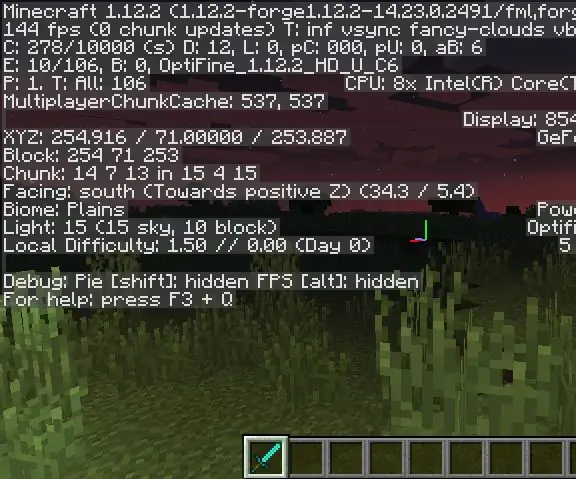
Ինչպես բարձրացնել ձեր FPS- ը Minecraft 1.12.2 -ում: Այ, այսօր ես ուզում եմ ձեզ ցույց տալ մի պարզ միջոց, որով կարող եք մեծապես մեծացնել FPS- ը (վայրկյանում շրջանակներ) Minecraft 1.12.2 -ում:
Ինչպես բարձրացնել ձայնը չզորացված մինի բարձրախոսից. 3 քայլ

Ինչպես բարձրացնել ձայնը չզարգացած մինի բարձրախոսից. Ձայնը ամենևին էլ շատ բարձր չէ
RAM- ի տեղադրում նոութբուքում `5 քայլ

RAM- ի տեղադրում նոութբուքում. Դուք կարող եք տեղադրել RAM ձեր նոութբուքում ՝ հետևելով այս 5 քայլերին: Այնուամենայնիվ, նախքան դա անելը, ստուգեք `համոզվելու համար, որ տեղադրվող նոր RAM- ը համատեղելի է ձեր մակնիշի և նոութբուքի մոդելի հետ: Սա շատ կարևոր է, քանի որ հնարավոր վնասը կարող է
